İOS 26'ya güncellendikten sonra iPhone pil tahliyesi sorunları nasıl düzeltilir
Yayınlanan: 2025-10-06Birçok kullanıcı, iOS 26'ya güncellendikten sonra pil tahliyesi sorunlarını bildirdi. İPhone piliniz yükselttikten sonra normalden daha hızlı boşalıyorsa, iPhone'unuzdaki pil tahliyesi sorunlarını düzeltmek ve pil ömrünü artırmak için hızlı sorun giderme teknikleri.
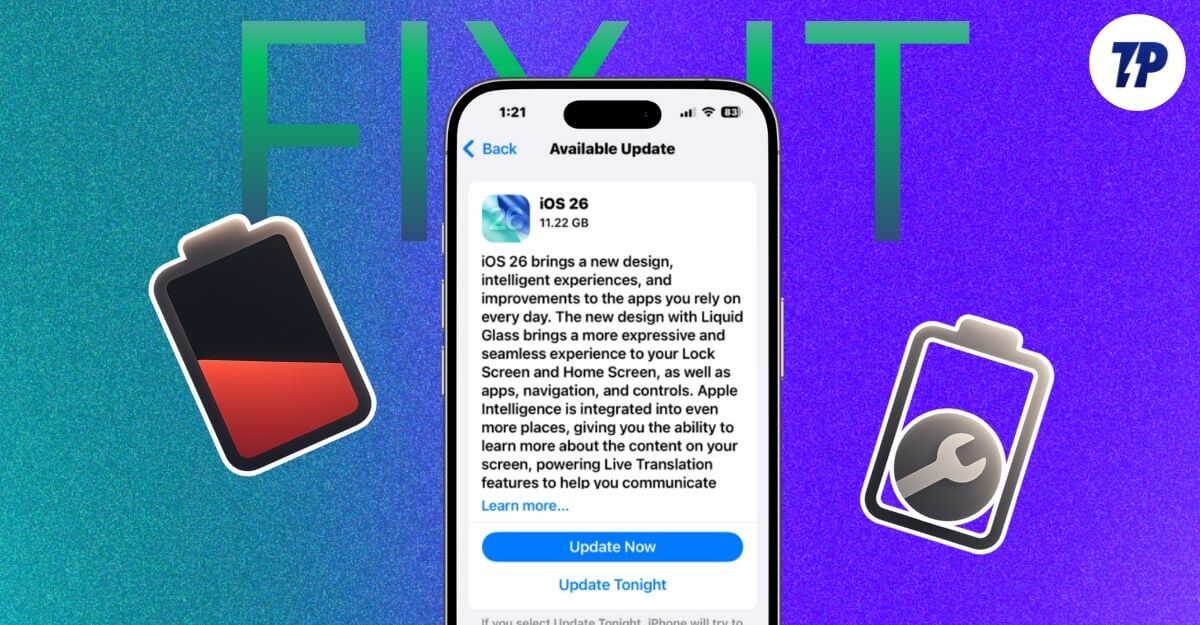
İçindekiler
İPhone'unuzdaki pil tahliyesi sorunları nasıl düzeltilir
Düzeltmek | Sebep |
|---|---|
Güncellemeden 24-48 saat sonra bekleyin | Tüm güncellemeler uygulanana kadar birkaç gün bekleyin |
En son iOS 26.1'e güncelleme | Ayarlar> Genel> Yazılım Güncellemesine gidin |
Pil ayarlarını kontrol edin ve ağır uygulamaları kaldırın | Ayarlar> Pil> Pil Kullanımını Görüntüle |
Arka Plan Uygulaması Yenileme | Ayarlar> Genel> Arka Plan Uygulaması Yenile |
Düşük güç modunu aç | Ayarlar> Pil> Düşük Güç Modu'nu açın |
İPhone'unuzu yeniden başlatın | Ses Adı Yukarı> Ses Alanı Aşağı> Güç Bulma |
Şeffaflığı ve hareketi azaltın | Ayarlar> Erişilebilirlik> Ekran ve Metin Boyutuna gidin |
Ekran ayarlarında kapatın | Ayarlar> Ekran ve Parlaklık> her zaman sergilenmeye gidin |
İOS 26'yı yeniden yükleyin | İPhone'u Mac'e bağlayın ve Finder'ı açın ve ardından iPhone'u geri yükleyin |
Fabrika iPhone'unuzu sıfırlayın | Ayarlar> Aktarma veya İPhone'u Sıfırla> Tüm İçeriği Silme |
Hızlı Düzeltmeler
İPhone'unuzdaki pil tahliyesi sorunlarını çözmek için çoğu insan için çalışan bu hızlı düzeltmeleri deneyin.
İOS 26'ya yükseltildikten sonra 24-48 saat bekleyin
Son zamanlarda yükseltinizse, arka plan işlemini yükselttikten sonra iPhone'unuzdaki pil ömrünü geçici olarak etkileyebileceği ve destek belgesindeki bir açıklamada Apple, Apple'ın iOS 26 gibi büyük bir güncelleme yükledikten hemen sonra, “Pil ömrü ve termal performans üzerinde geçici bir etki fark edebileceğiniz” konusunda uyardığı için 24-48 saat beklemenizi öneririm. Önerilen süreden sonra bile pil tahliyesi sorunlarıyla karşılaşıyorsanız, sorunu çözmek için hızlı ipuçları.
İPhone'unuzu güncelleyin
Apple, iPhone'unuzdaki pil tahliyesi sorunlarının çoğunu düzelten yeni bir iOS 26.1 güncellemesi yayınladı. Güncelleme, desteklenen tüm cihazlar için kullanılabilir. Ayarlar> Genel> Yazılım Güncellemesine gidebilir ve iPhone'unuzu en son sürüme güncelleyebilirsiniz.
İPhone'unuzu nasıl güncelleyebilirsiniz:
Adım 1/4:
İPhone'unuzda Ayarlar Aç

Adım 2/4:
Genel ayarlara dokunun
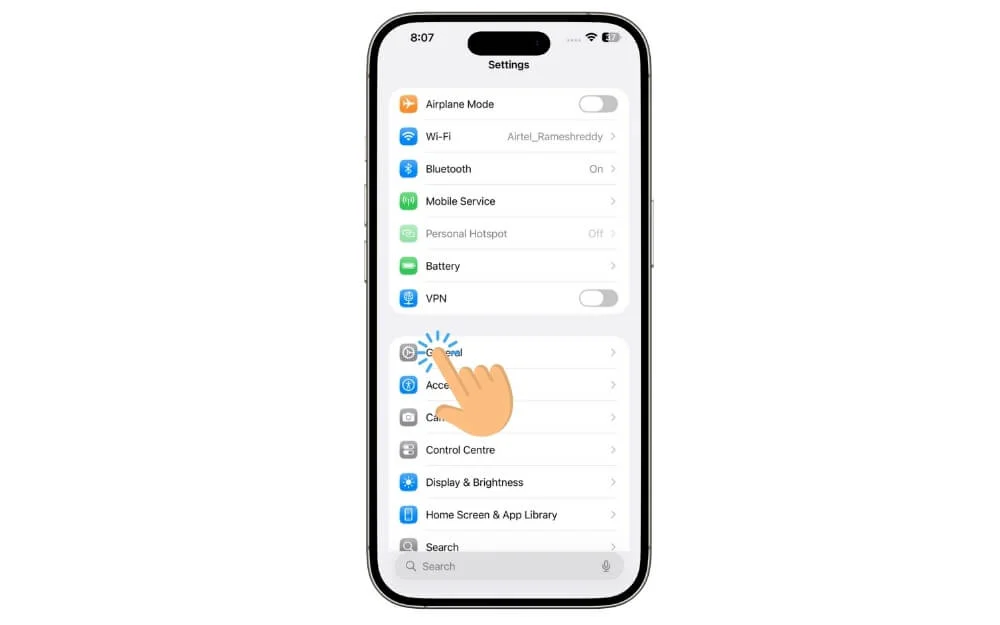
Adım 3/4:
Yazılım güncellemesine tıklayın
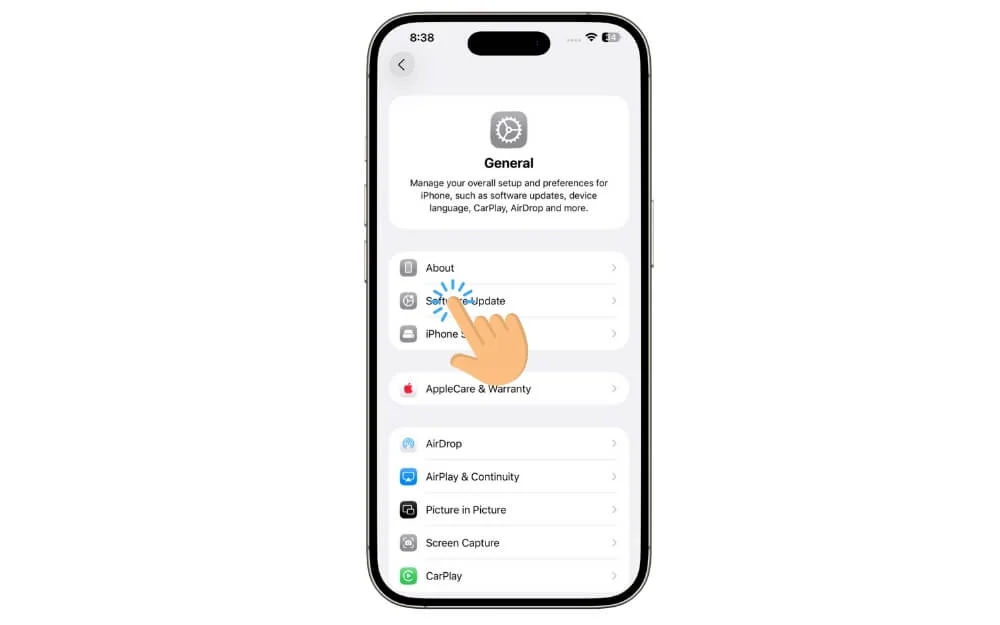
4/4. Adım:
Buradan, bir güncelleme mevcutsa, yüklemeye tıklayın ve iPhone'unuzu en son sürüme güncelleyin.
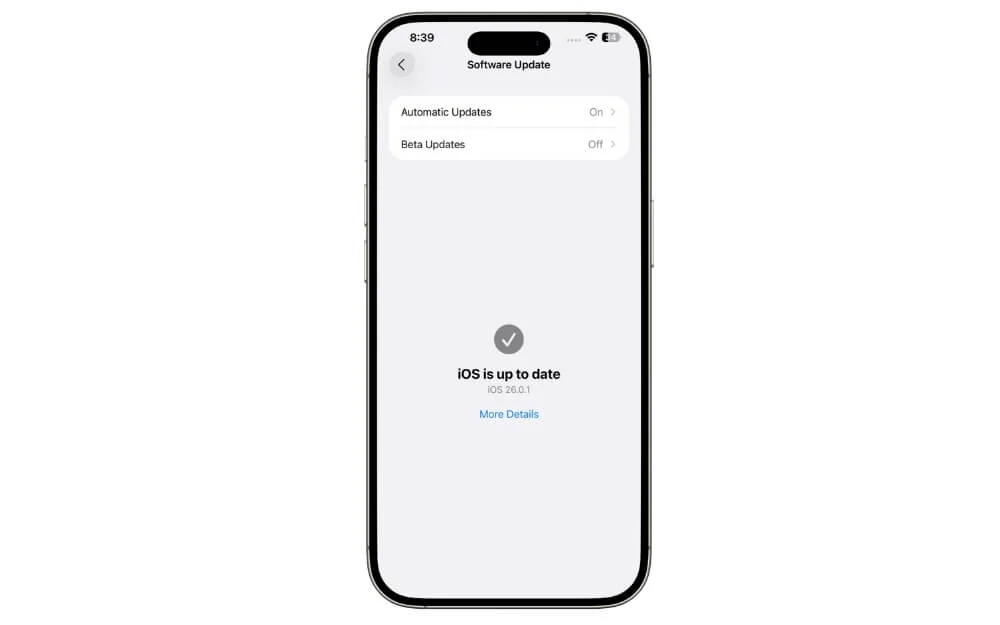
İPhone'unuzu yeniden başlatın
Hızlı bir yeniden başlatma, iPhone'unuzdaki pil tahliyesi sorunları da dahil olmak üzere birçok sorunu çözmenize yardımcı olabilir. Bir yeniden başlatmaya zorlamak için, arka planda çalışan istenmeyen işlemleri durdurun, mevcut işlemleri yeniden başlatın ve aksaklıkları düzeltin. İPhone'unuzu nasıl yeniden başlatabileceğiniz aşağıda açıklanmıştır: Önce, Ses Yükleme düğmesine ve ardından Ses Aşağı düğmesine basın ve cihazınız kapatılana kadar güç düğmesini hemen uzun süre basın. Apple logosu görünene kadar güç düğmesini tutmaya devam edin. Bu şekilde iPhone'unuzu yeniden başlatmaya zorlayabilirsiniz.
İPhone'unuzu nasıl yeniden başlatabilirsiniz:
Adım 1/4:
Sesi yukarı düğmesine basın
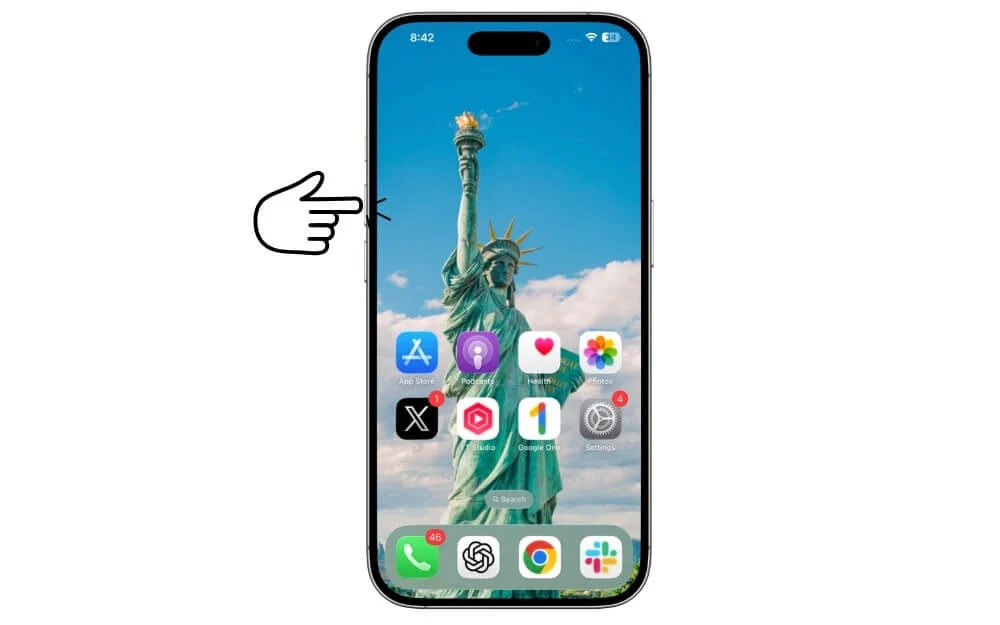
Adım 2/4:
Ses Aşağı düğmesine basın.

Adım 3/4:
Şimdi, güç düğmesini uzun süre basın ve ekran kapanana kadar bekleyin.
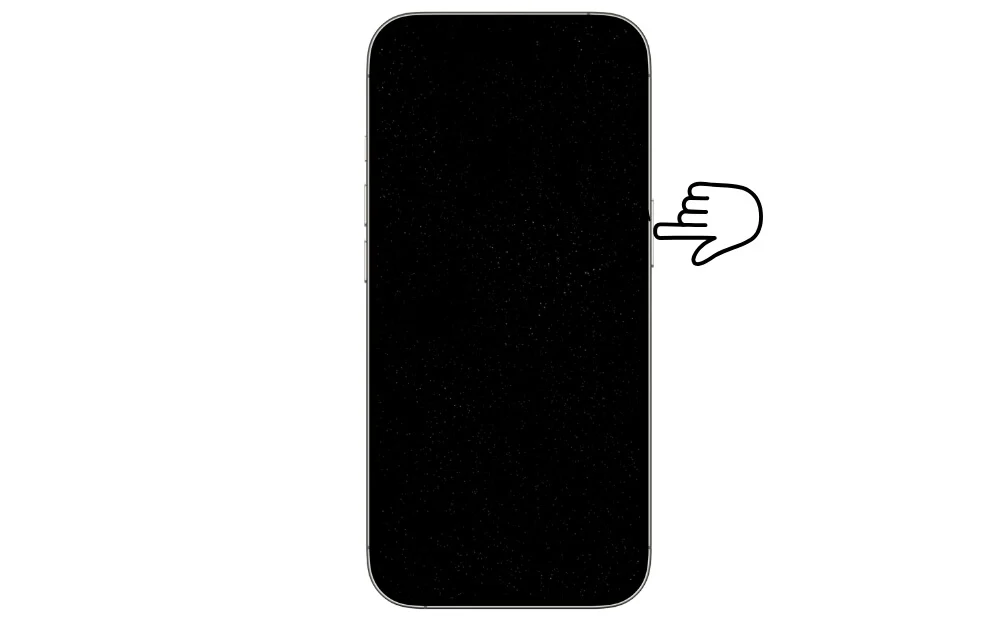
4/4. Adım:
Bir Apple logosu görene kadar güç düğmesine basmaya devam edin.
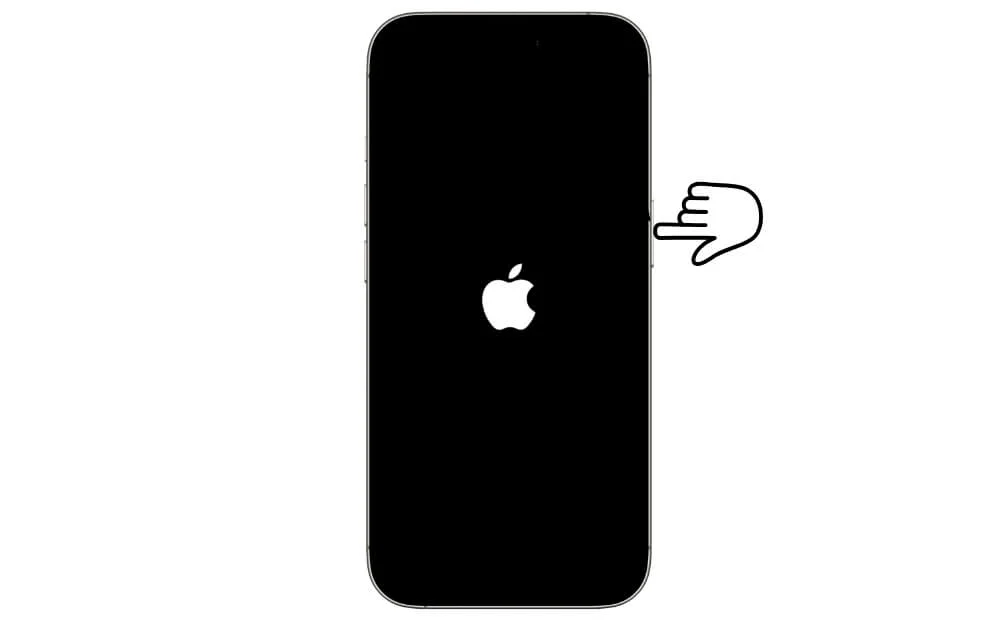
Hangi uygulamanın pili boşalttığını kontrol edin
Bazen, sadece sistem işlemi değil, belirli bir optimize edilmemiş uygulama telefonunuzda pil tahliyesi sorunlarına neden olabilir. Hangi uygulamanın soruna neden olduğunu bulmak için, ayarlar> bataryaya gidebilir ve hangi uygulamanın daha fazla pil tükettiğini görebilirsiniz. Herhangi bir güncelleme varsa uygulamayı güncellemek veya uygulamayı zorlamak için uygulamayı durdurun ve soruna hala neden olursa, uygulama geliştiricileri sorunları çözene kadar uygulamayı geçici olarak kaldırın
İPhone'unuzda hangi uygulamanın pili boşalttığını nasıl kontrol edilir:
Adım 1/5:
İPhone'unuzda Ayarlar Aç

Adım 2/5:
Aşağı kaydırın ve pilin üzerine dokunun
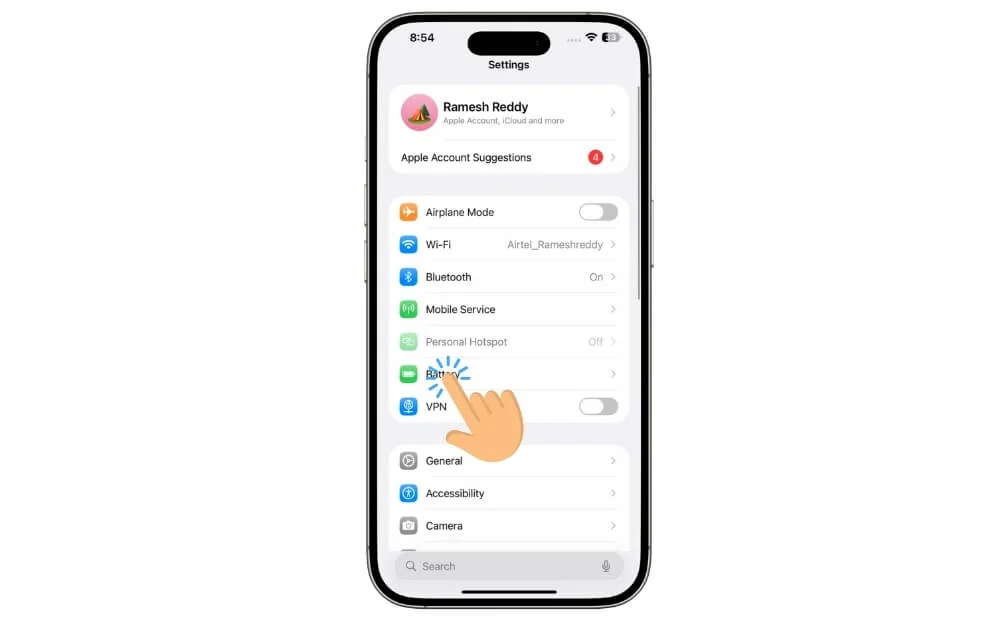
Adım 3/5:
Tüm Pil Kullanımını Görüntüle
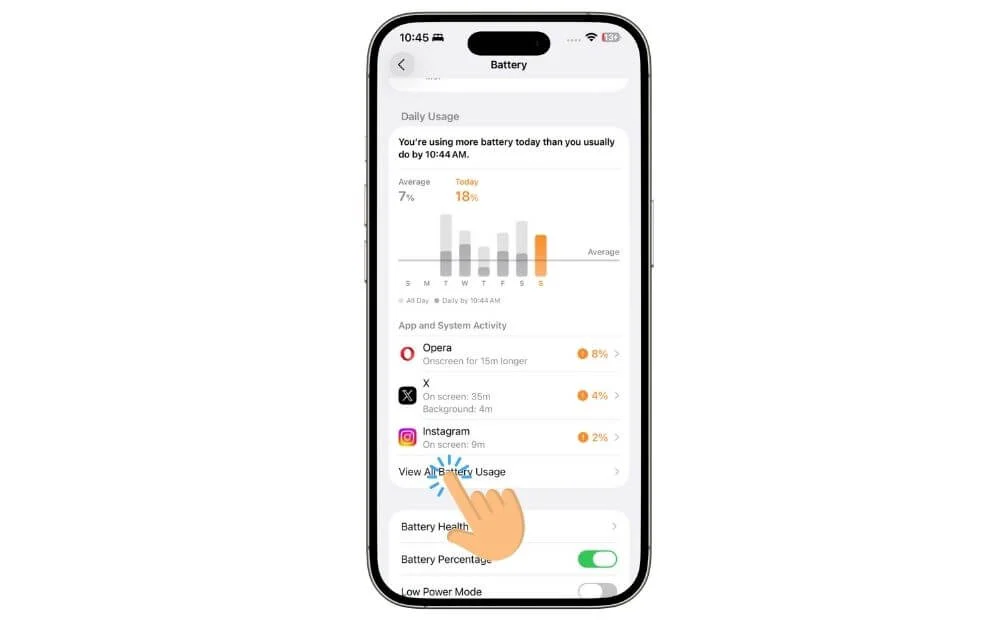
Adım 4/5:
Buradan hangi uygulamanın daha fazla pil tükettiğini kontrol edin
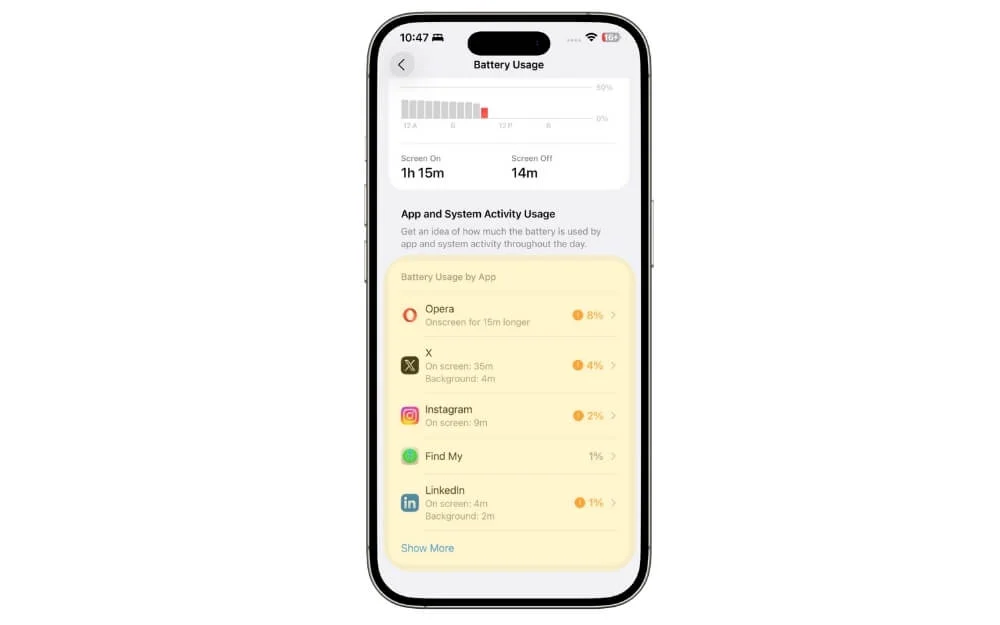
5/5. Adım:
İPhone'unuzdaki pil ömrünü geçici olarak düzeltmek için uygulamayı kaldırın.
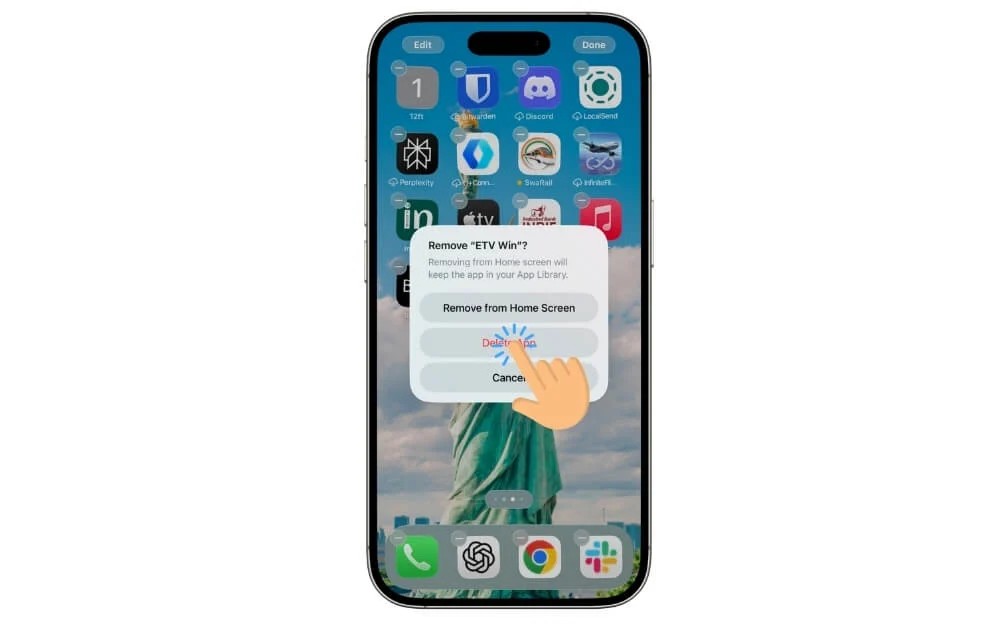
Tüm uygulamaları güncelleyin
Sorun hala çözülmezse, App Store'daki tüm uygulamaları kontrol edin ve güncelleyin. Bazen uygulamanın eski bir sürümü pil tahliyesi sorunlarına neden olabilir; Uygulamayı App Store'dan güncelleyebilirsiniz. Güncellemek için, cihazınızdaki App Store'u açın, profil resmini tıklayın, aşağı kaydırın ve buradan tüm güncellemeye dokunun
İPhone'unuzdaki tüm uygulamalar nasıl güncellenir:
Adım 1/3:
İPhone'unuzda App Store'u açın

Adım 2/3:
Ekranın sağ üst köşesindeki profil resmine dokunun.
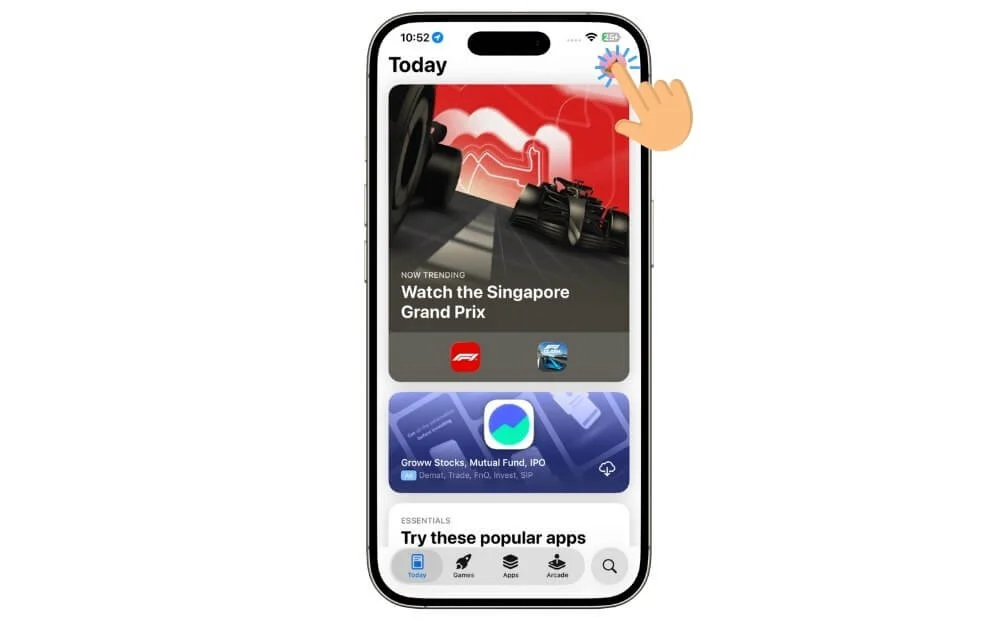
3/3. Adım:
Aşağı kaydırın ve buradan tüm seçeneği güncelleyin .
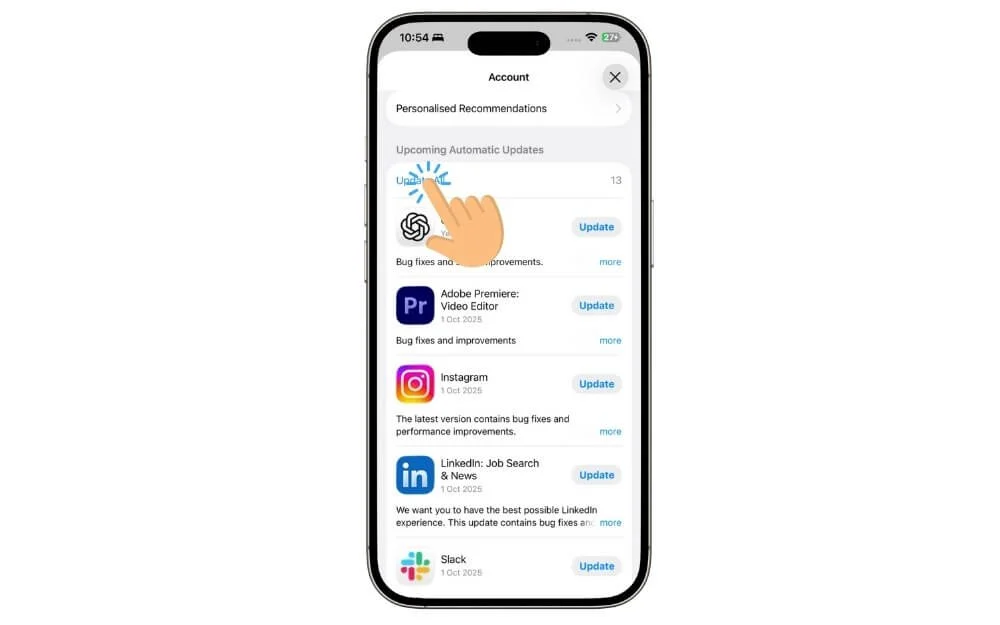
Arka Plan Uygulamasını Devre Dışı Bırak
Uygulamaların gereksiz yere arka planda çalışmasını durdurabilmenin bir başka yolu da arka plan uygulaması yenilemesini sınırlamaktır. Bunu yapmak için ayarlara gidebilir, üretebilir ve buradan arka plan uygulaması yenileme seçeneğini bulun ve kapatabilirsiniz. Bu, arka planda çalışan istenmeyen arka plan uygulamalarını sınırlar ve pil ömrünü korur.
İPhone'unuzda arka plan uygulaması yenileme nasıl devre dışı bırakılır:
Adım 1/5:
İPhone'unuzda Ayarlar Aç

Adım 2/5:

Genel ayarlara dokunun.
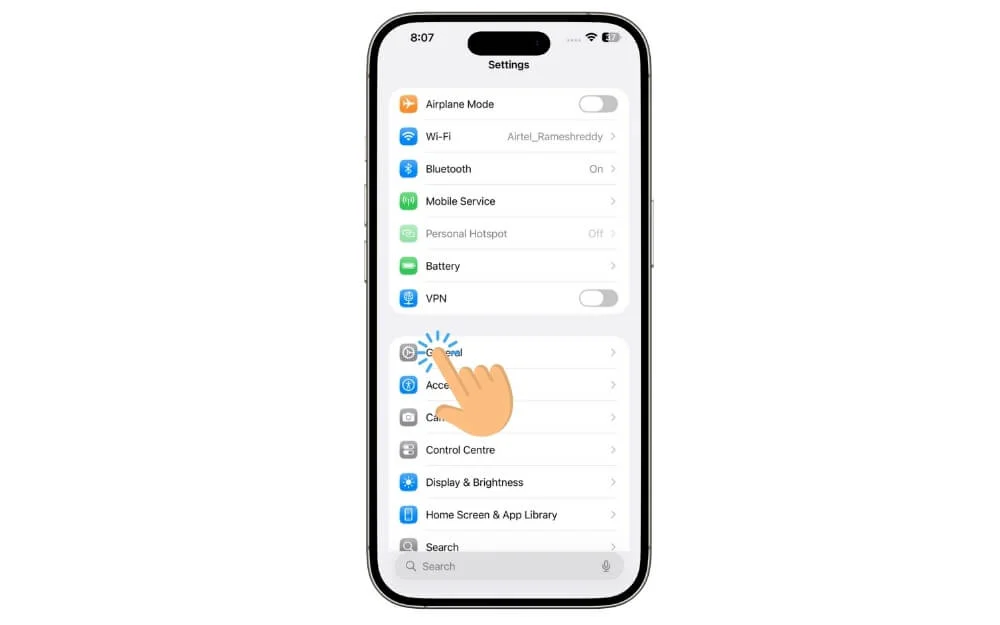
Adım 3/5:
Arka Plan Uygulamasına Tıklayın Yenile
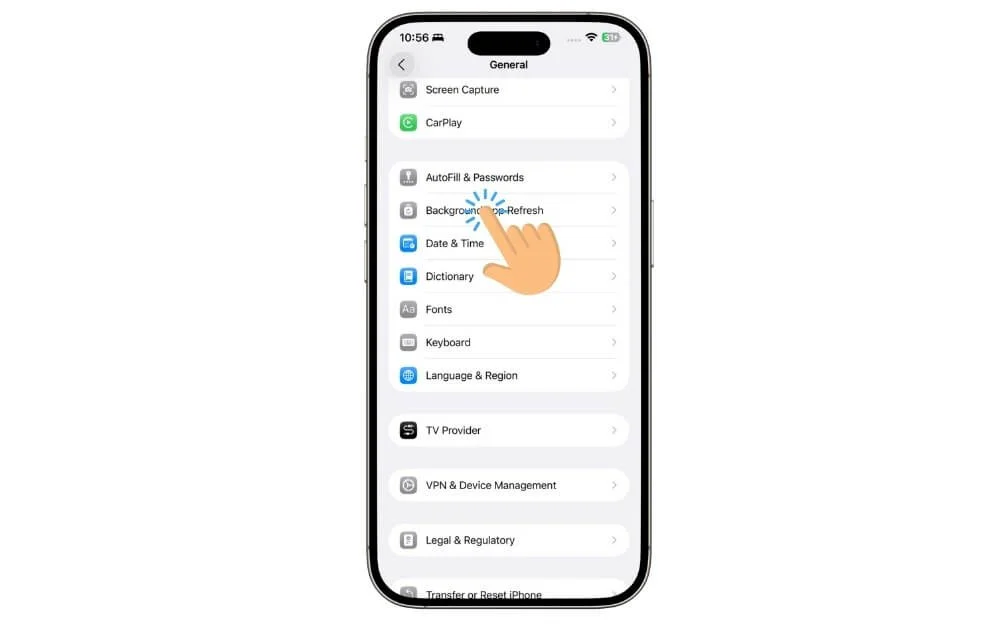
Adım 4/5:
Arka plan uygulaması Yenile sekmesine dokunun.
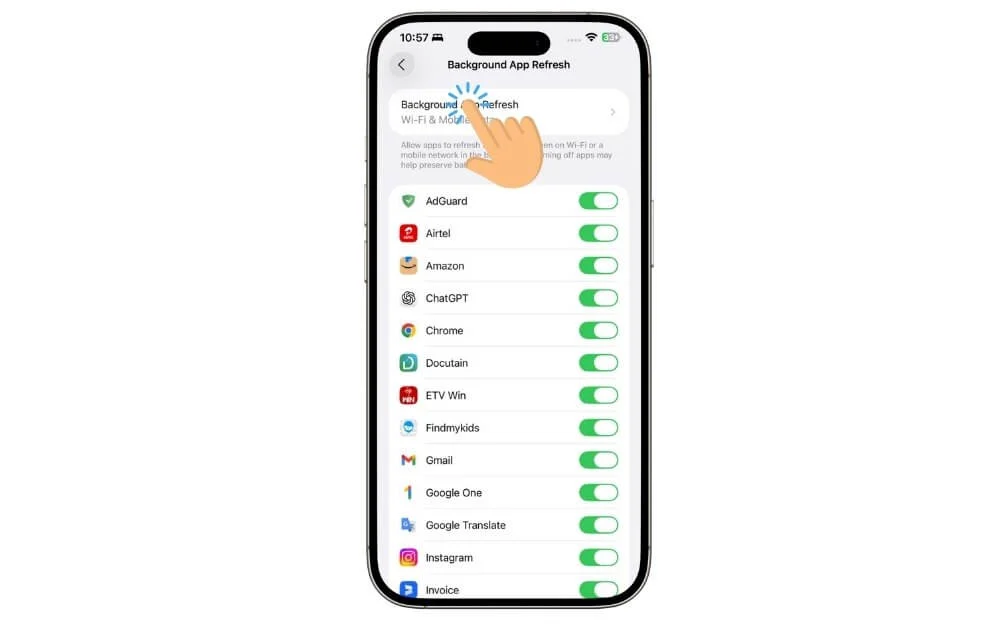
5/5. Adım:
Buradan kapalı seçeneği seçin.
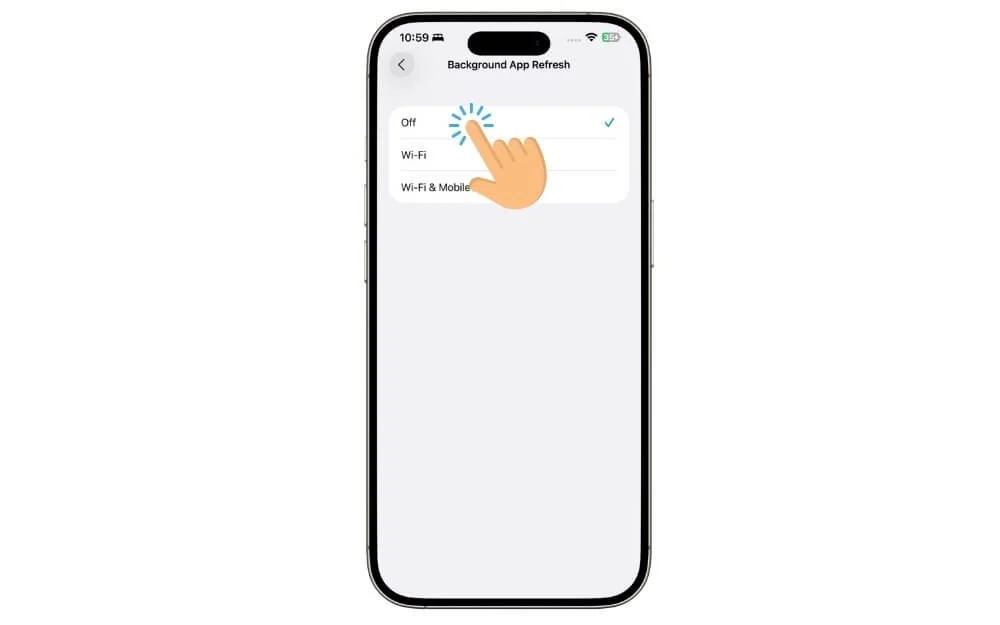
Düşük güç modunu aç
Düşük güç modunu açın iPhone'unuzdaki pil tahliyesi sorunlarını geçici olarak durdurmak için, düşük güç modu istenmeyen arka plan işlemini kısıtlar ve sistem kaynaklarını kaydeder. İPhone'unuzdaki pil ömrünü korumak için, akü tahliyesini geçici olarak durdurmak için, düşük güç modunu ayarlardan, pilden ve daha sonra düşük güç modunda, arka plan işlemini daha da geliştirmek için bu pil ömrü tasarrufu kısalmasını da kullanabilirsiniz.
Bu hızlı düzeltmeler, pil ömrünü düzeltmek için insanların çoğunluğu için çalıştı; Ancak, sorun hala durumunuzda çözülmezse, sorunların temel nedenini çözen ve iPhone'unuzdaki pil ömrünü iyileştiren bu gelişmiş sorun giderme tekniklerini takip edebilirsiniz.
İPhone'da düşük güç modu nasıl açılır:
Adım 1/3:
İPhone'unuzda Ayarlar Aç

Adım 2/3:
Pil ayarlarına dokunun.
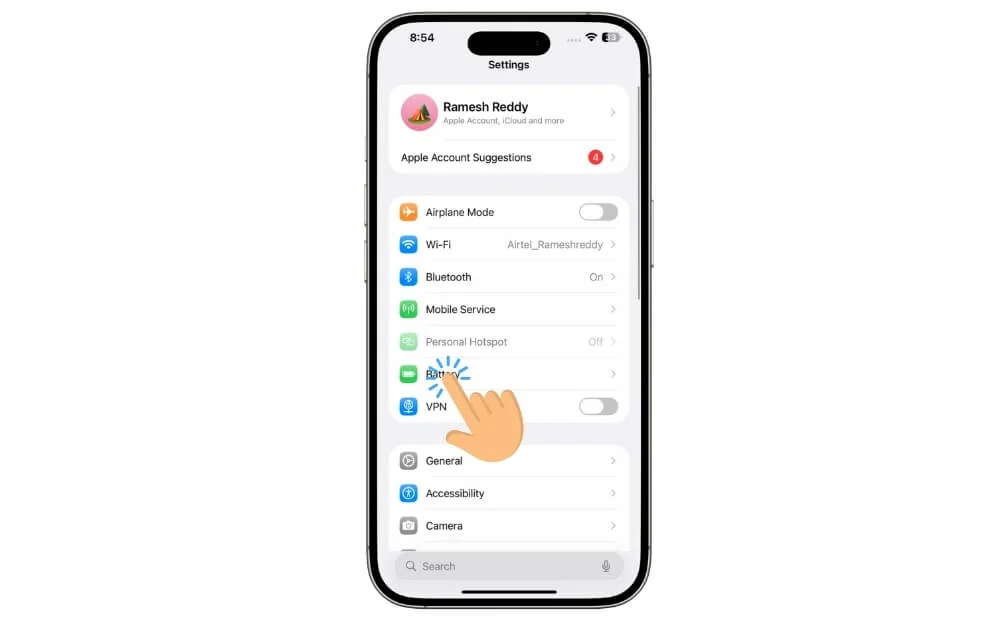
3/3. Adım:
Buradan düşük güç modu seçeneğini açın.
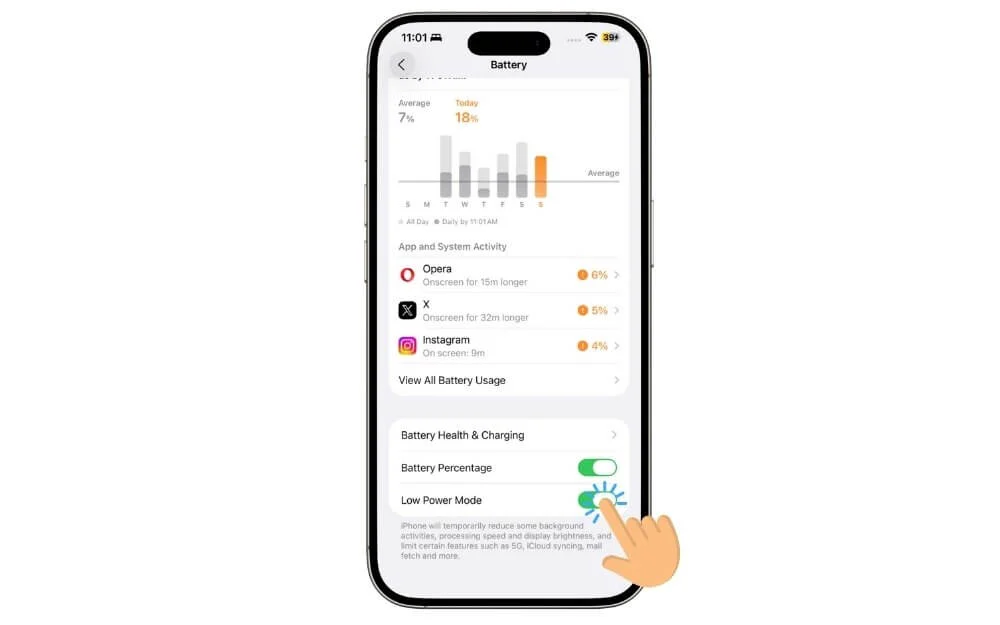
Gelişmiş Sorun Giderme Teknikleri
Sistem ayarlarını sıfırla
Bazen, iPhone'unuzdaki istenmeyen ayarlar pil ömrü sorunlarına neden olabilir. Bu ayarlar normale dönmedikçe bu çözülmez. Her ayarın yerinde olup olmadığını kontrol etmek zordur; Ancak, tüm ayarları varsayılan hale getirmek için tüm ayarları hızlı bir şekilde sıfırlayabilirsiniz. İPhone'unuzdaki ayarları sıfırlamak için aşağıdaki adımları izleyin
İPhone'unuzdaki sistem ayarları nasıl sıfırlanır:
Adım 1/5:
İPhone'unuzda Ayarlar Aç

Adım 2/5:
Genel ayarlara dokunun
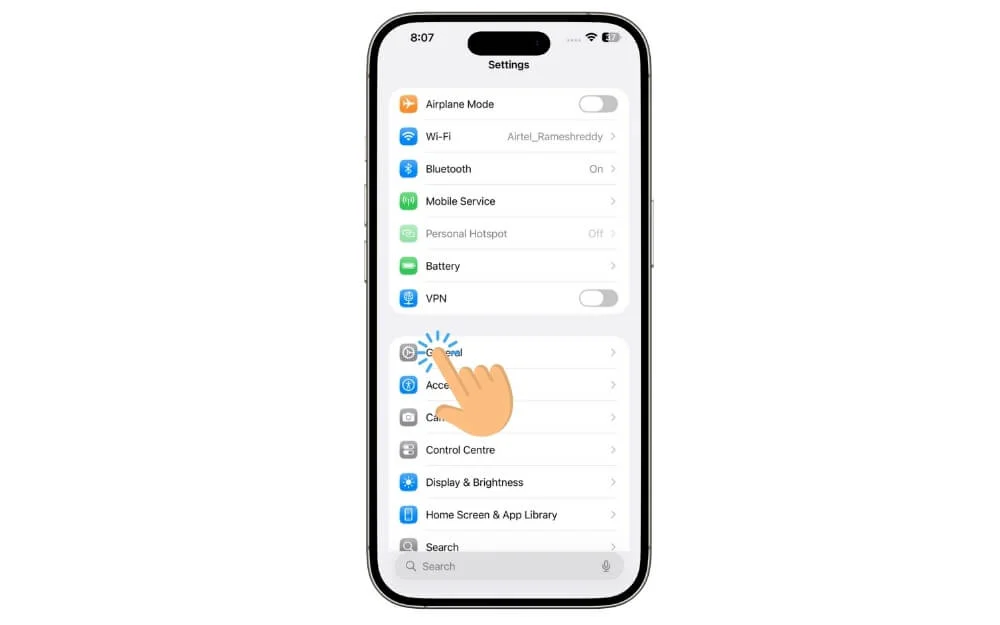
Adım 3/5:
Şimdi aşağı kaydırın ve aktarım veya iPhone ayarlarını sıfırlayın.
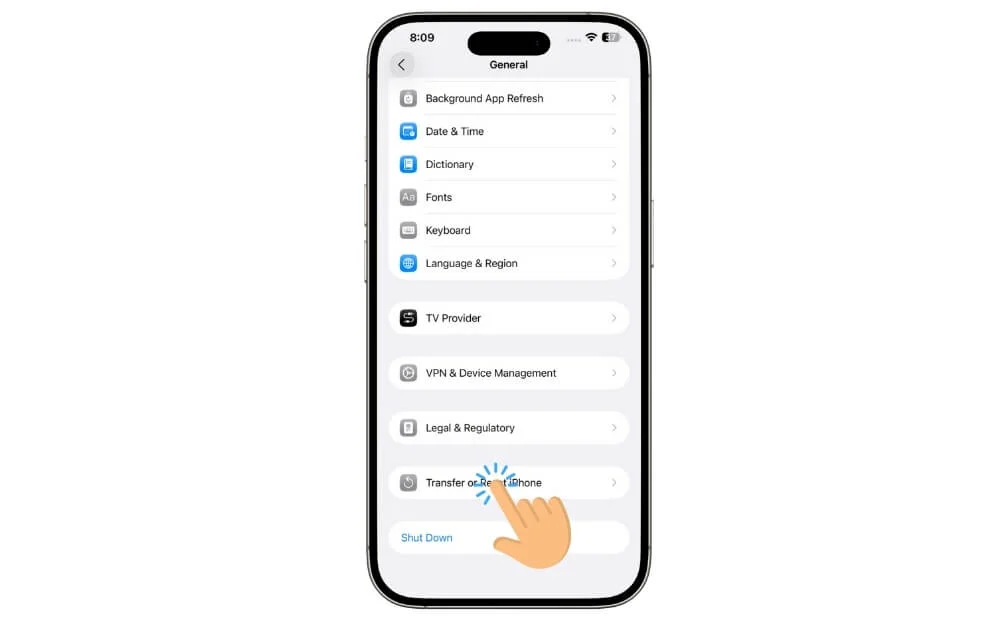
Adım 4/5:
Buradan Sıfırlama seçeneğine dokunun.
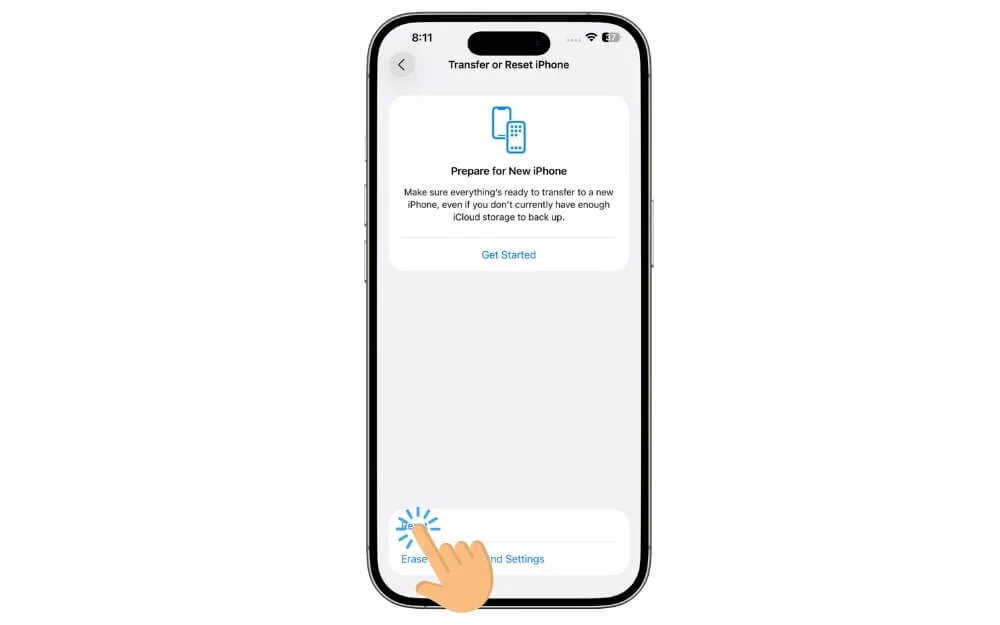
5/5. Adım:
Ayarları iPhone'unuzdaki varsayılan olarak sıfırlamak için tüm ayarları sıfırlayın.
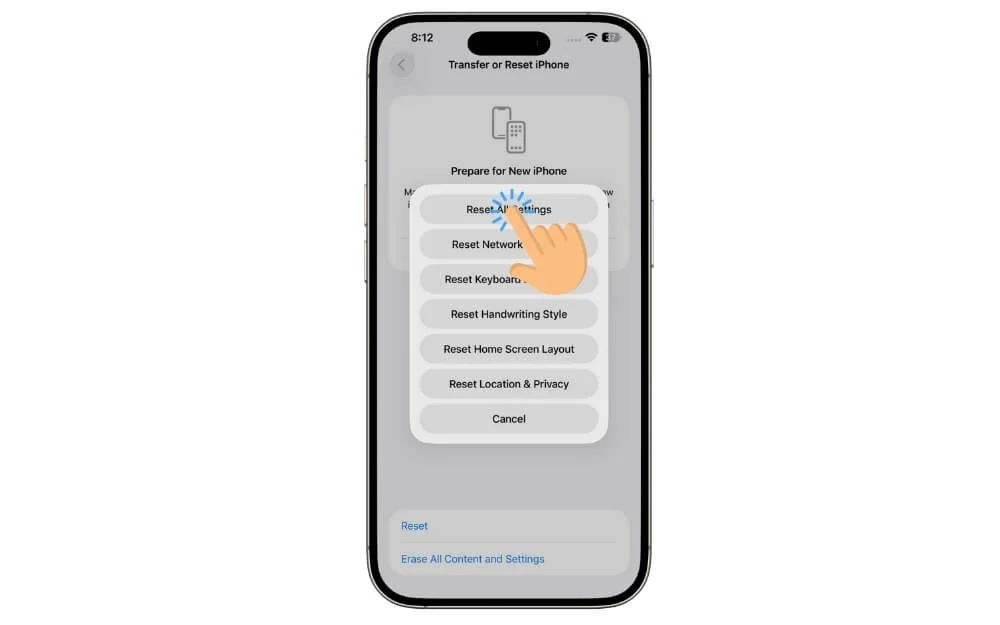
İPhone'unuzdaki görsel efektleri azaltın
iOS 26, tüm ekosisteme cam efektler ekleyen yeni bir sıvı cam tasarımı sunar; Bununla birlikte, bu görsel efektler çalışmak için daha fazla güç ve sistem kaynağı önemli ölçüde kullanır. Ve eski donanımlı eski bir iPhone kullanıyorsanız, bu pil ömrünü önemli ölçüde etkileyebilir. Neyse ki, Apple iPhone'unuzda görsel efektleri kapatmanıza izin verir. Bunu yapmak için
İPhone'unuzdaki görsel efektler nasıl azaltılır:
Adım 1/4:
İPhone'unuzdaki Ayarlar uygulamasını açın

Adım 2/4:
Aşağı kaydırın ve erişilebilirlik ayarlarına dokunun
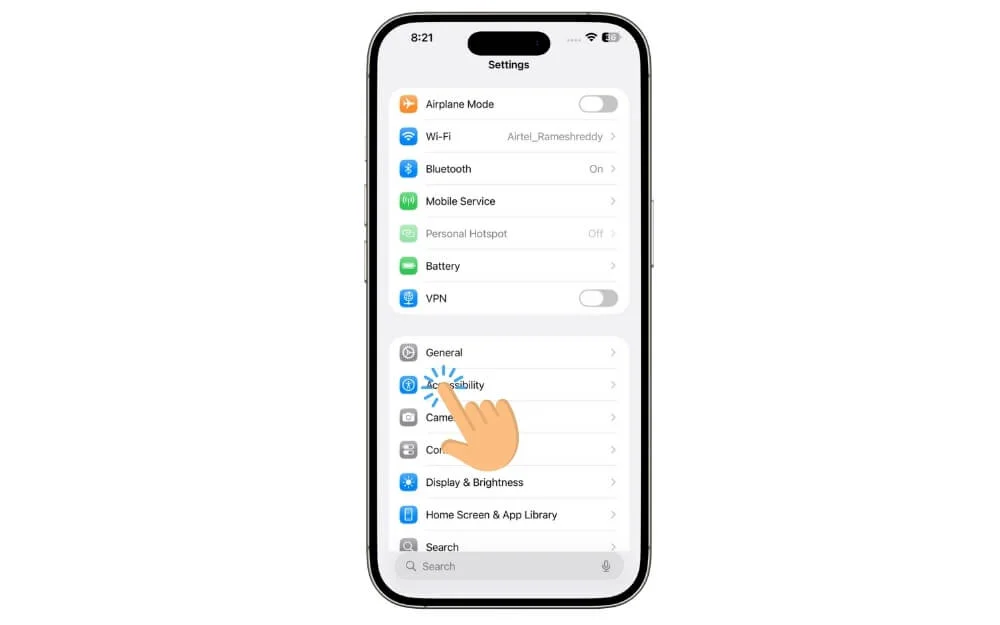
Adım 3/4:
Ekranda sekme ve metin boyutu
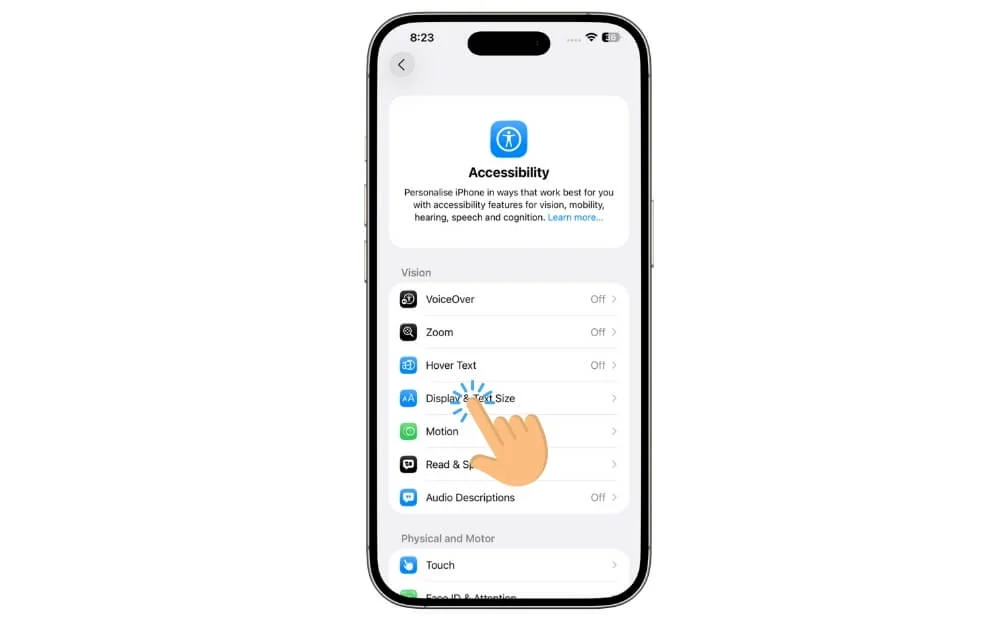
4/4. Adım:
Buradan şeffaflık ayarını azaltın .
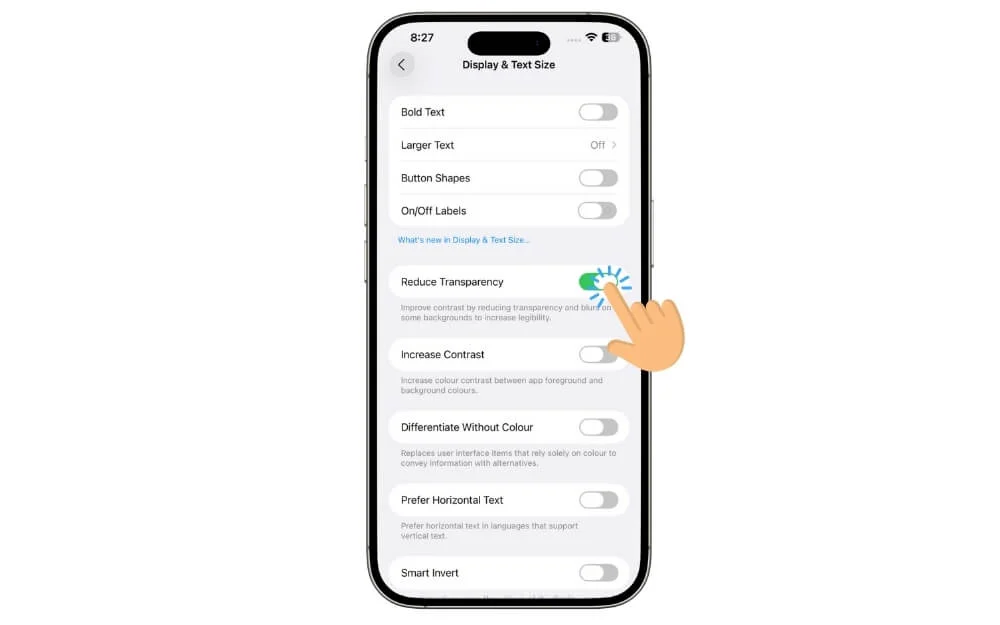
Her zaman sergilenen her zaman kapat
Görsel efektleri azalttıktan sonra, sistem kaynaklarını daha da serbest bırakmak için, özellikle dış mekan kullanım sırasında iPhone'unuzdaki parlaklığı azaltabilir ve ideal modda olduğunda pil ömrünü kaydetmek için iPhone'unuzda desteklenirse her zaman açık ekranı kapatabilirsiniz. Bu şekilde, iPhone'unuzda daha fazla pil ömrü tasarruf edebilirsiniz
İPhone'unuzda her zaman açık ekranı nasıl kapatılır:
Adım 1/4:
İPhone'unuzda Ayarlar Aç

Adım 2/4:
Ekran ve parlaklık ayarlarına dokunun.
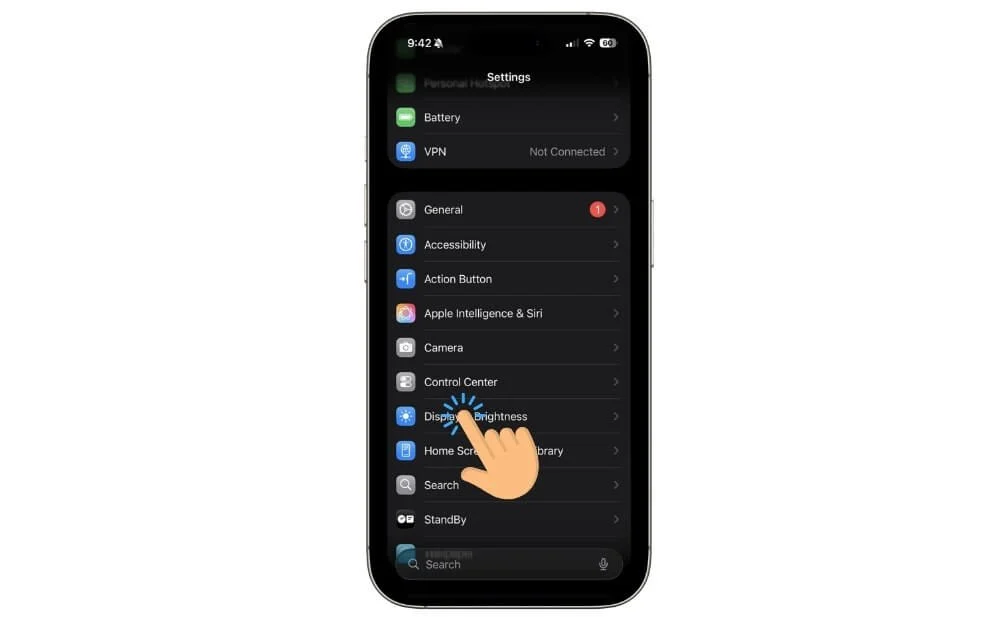
Adım 3/4:
Buradan her zaman ekran ayarlarında seçin.
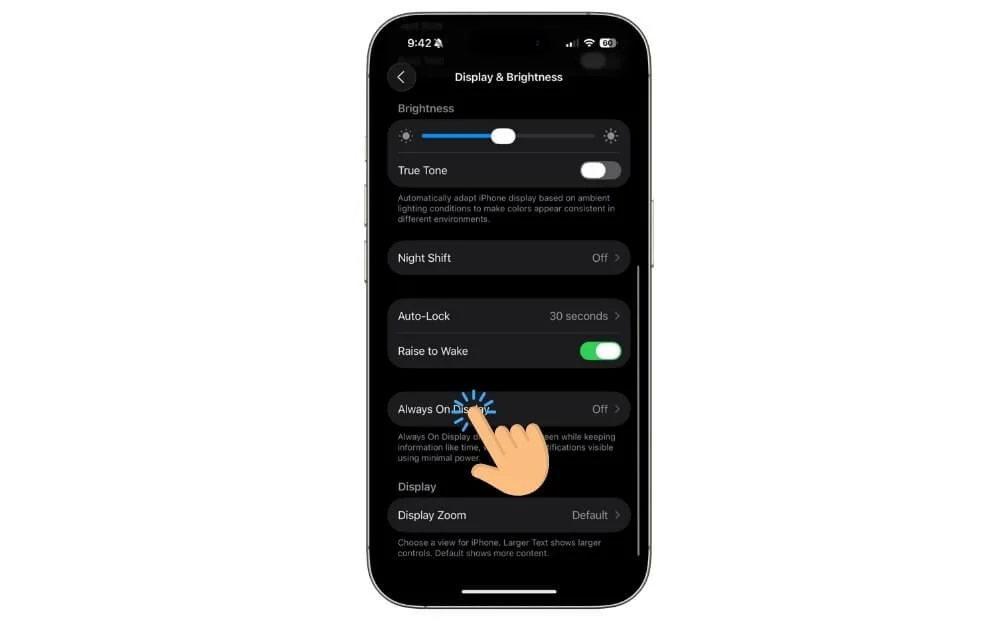
4/4. Adım:
Her zaman ekran ayarını kapatın.
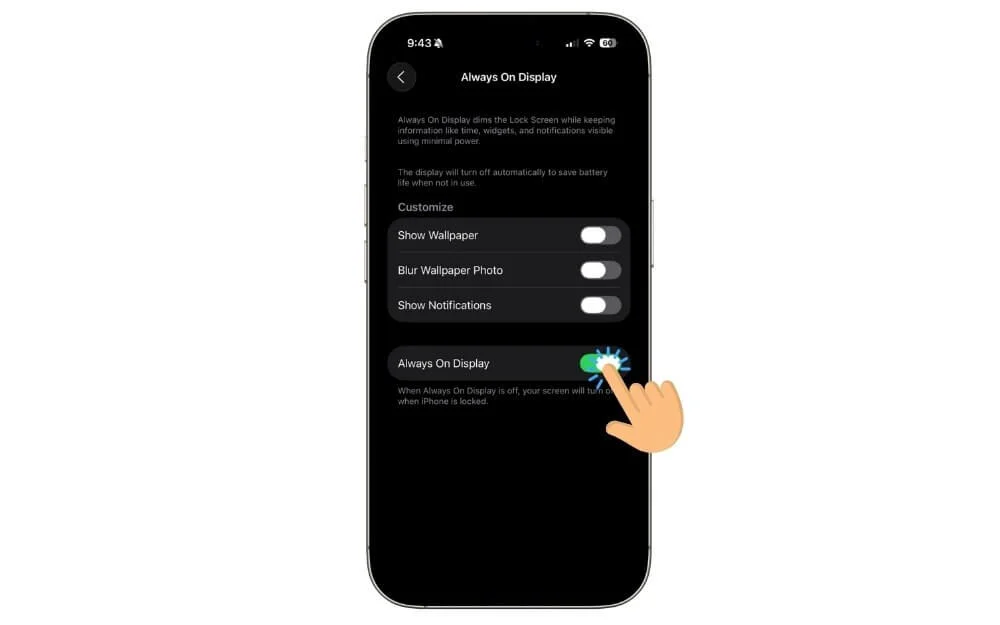
İOS 26'yı yeniden yükleyin
Bazen, iOS 26'ya güncellenirken küçük bir aksaklık, güncellemeden sonra pil tahliyesi sorunlarına neden olabilir. Bunu düzeltmek için iPhone'unuzdaki iOS 26 güncellemesini yeniden yükleyebilirsiniz.
Not: İPhone'unuzdaki iOS 26 güncellemesini yeniden yüklemeden önce tüm önemli dosyalarınızı yedekleyin.
İPhone'unuzda iOS 26 nasıl yeniden yüklenir:
Adım 1/3:
Bir USB kablosu kullanarak iPhone'unuzu Mac'e bağlayın.

Adım 2/3:
Mac'inizde ve yerlerin altında Finder uygulamasını açın iPhone'unuzu seçin (Örnek: Ramesh'in iPhone)
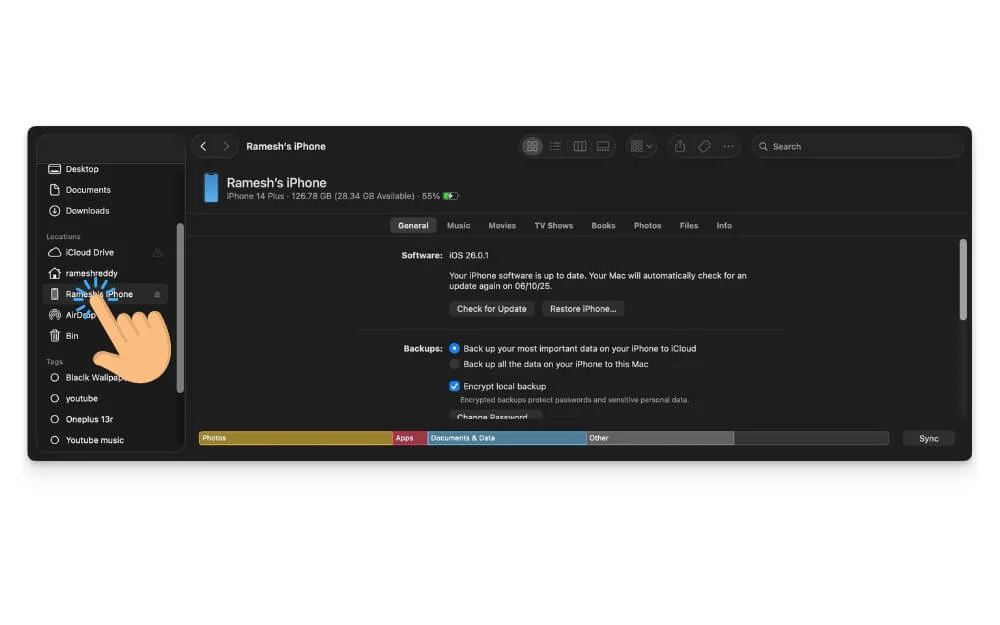
3/3. Adım:
Buradan iPhone'u geri yükleyin. Buradan ekrandaki talimatları izleyin.
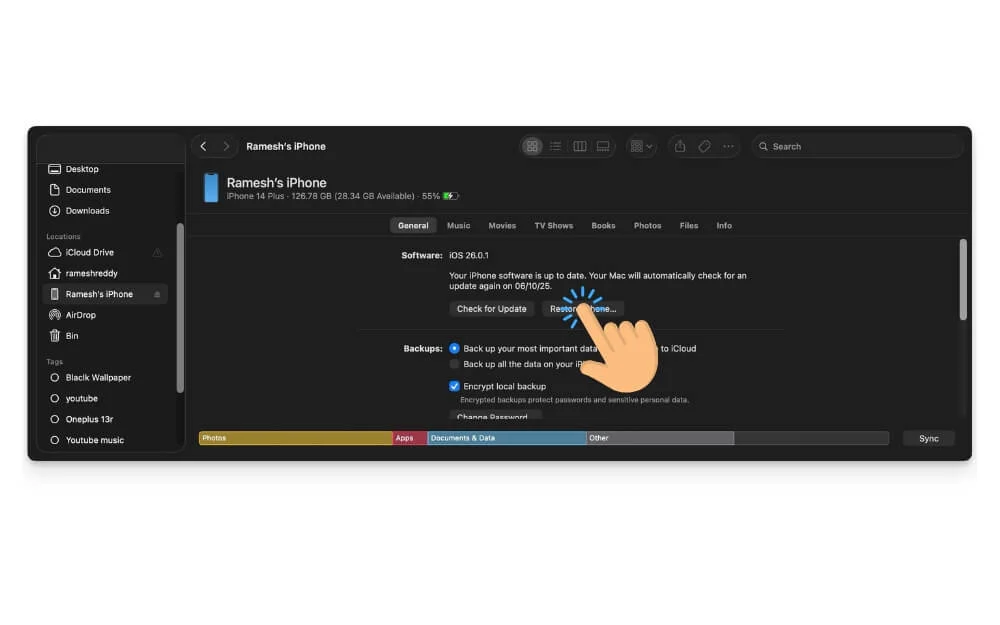
Fabrika iPhone'unuzu sıfırlayın
Yöntemlerin hiçbiri iPhone'unuzdaki pil ömrü sorunlarını son çare olarak düzeltmezse, fabrikayı iPhone'unuzu sıfırlamayı deneyin. Bu, iPhone'unuzdaki tüm istenmeyen ayarları, uygulamaları ve her şeyi kaldırır ve sorunu çözmesi gereken yeni bir kurulum oluşturur. Fabrika sıfırlama iPhone'unuzdaki her şeyi kaldırdığı için iPhone'unuzdaki önemli dosyaları yedeklemeyi unutmayın.
İPhone'unuzu fabrikada nasıl sıfırlayın:
Adım 1/5:
İPhone'unuzdaki Ayarlar uygulamasını açın.

Adım 2/5:
Genel ayarlara dokunun.
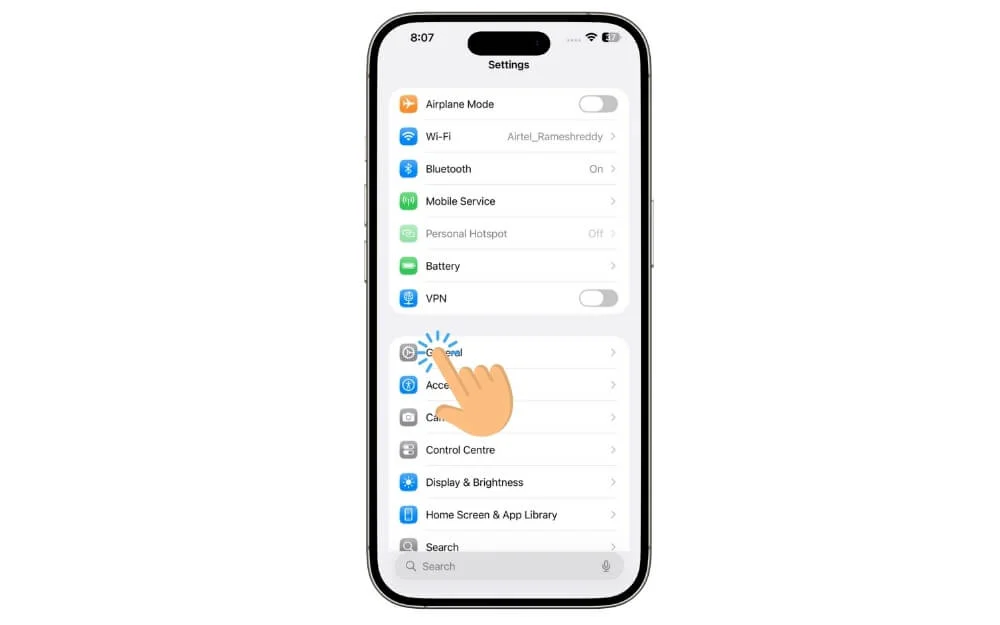
Adım 3/5:
Buradan aşağı kaydırın ve iPhone ayarlarını aktarın veya sıfırlayın .
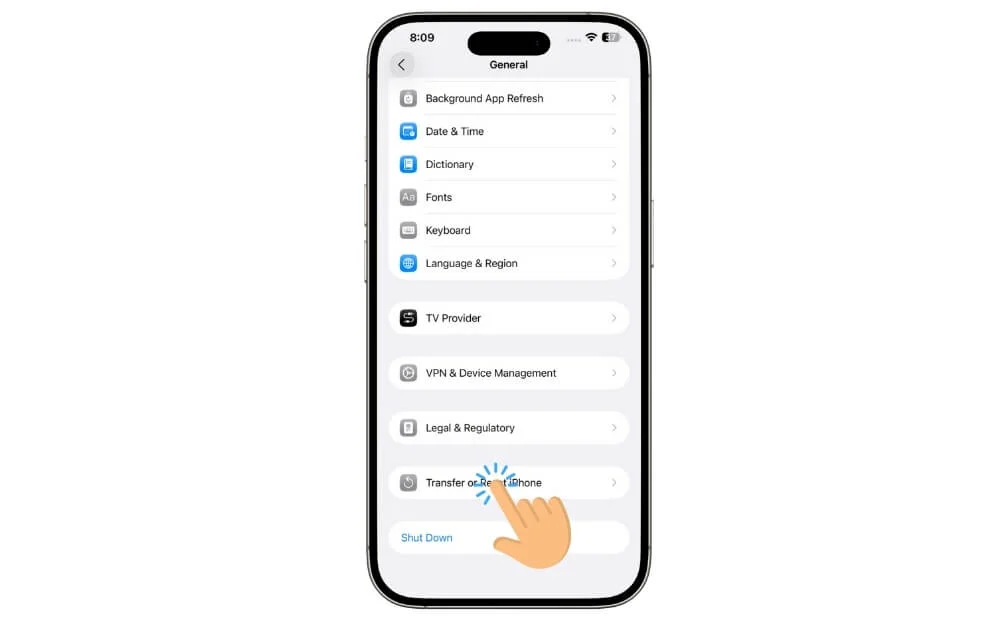
Adım 4/5:
Buradan, tüm içerik ve ayarlar seçeneğini silin .
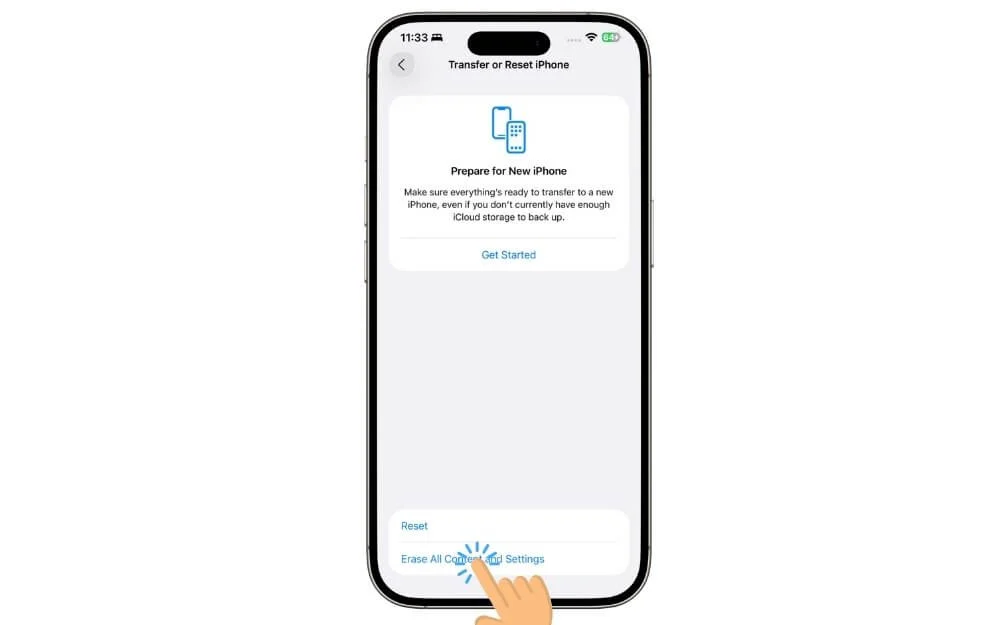
5/5. Adım:
Devam seçeneğine dokunun ve iPhone ayarlarını silin.
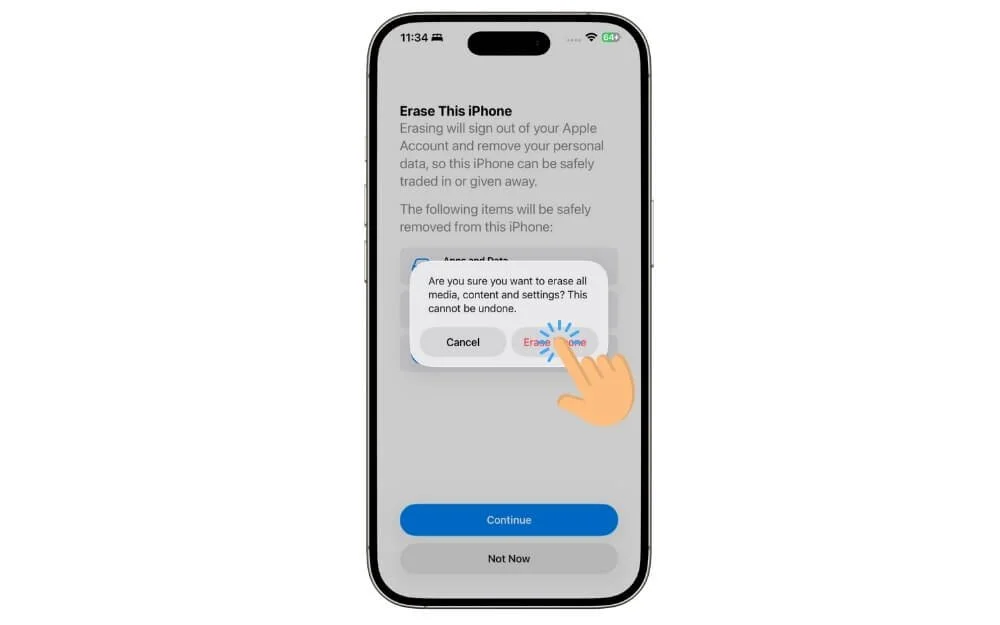
İOS 18'e geri dönüş
Fabrika sıfırlaması da sorunu çözmeye yardımcı olmazsa, iOS 26 iPhone'unuzdaki pil tahliyesi sorunlarına neden olabilir. IOS 18'e geri dönebilir ve Apple modeliniz için pil tahliye sorunlarını resmi olarak düzeltip güncelleyebilir.
İOS 18'e nasıl geri kazanılır:
İPhone'unuzdaki pil ömrü sorunlarını düzeltin
Bunlar, iOS 26'ya yükselttikten sonra iPhone'unuzdaki pil tahliyesi sorunlarını düzeltmek için izleyebileceğiniz basit yöntemlerdir. İlk olarak, insanların çoğunluğu için çalışan hızlı düzeltmeleri izleyin ve hızlı düzeltmeler çalışmazsa gelişmiş sorun giderme tekniklerini takip edin. Ve iOS 26'yı sıfırlarken veya yeniden yüklerken, önemli dosyaları yedeklediğinizden emin olun. Umarım bu kılavuzu yararlı bulursunuz. İPhone'unuzu sıfırladıktan veya iOS 26'ya geri döndükten sonra bile sorun çözülmezse, sorun iPhone'unuzun donanımı ve pili ile ilgili olabilir. Ücretsiz bir Apple Genius bar randevusu rezervasyonu yapabilir ve Apple'ın teknisyenleri tarafından düzeltilebilirsiniz.
İPhone'unuzdaki pil tahliyesi sorunlarını düzeltmek için SSS
1. iOS 26'yı yükledikten sonra iPhone pil sağlığımın bozulup bozulmadığını nasıl kontrol edebilirim?
İPhone'unuzdaki pil sağlığını kontrol etmek için Ayarlar> Pil> Pil Sağlığı ve Şarjı'na gidin ve buradan iPhone'unuzdaki pil sağlığını kontrol edebilirsiniz.
2. Belirli uygulamalar için arka plan konumu kullanımını nasıl devre dışı bırakabilirim?
İPhone'unuzdaki ayarları açın ve Gizlilik ve Ayarlar'a gidin ve buradan konum hizmetlerini seçin ve iPhone'unuzdaki konum hizmetlerini kapatın.
3. Yükseltmeden ne kadar sonra pil sorunlarının dengelenmesini beklemeliyim?
Güncellemeden sonra, iPhone'unuzda pil ömrünü normal hale getirmek için 24-48 saat bekleyebilirsiniz. Önerilen sürenin ötesinde pil tahliyesi sorunlarıyla karşılaşıyorsanız, iPhone'unuzdaki pil ömrü sorunlarını düzeltmek için bu kılavuzdaki yöntemleri izleyebilirsiniz.
4. İPhone pilimin değiştirilmesi gerekip gerekmediğini (yani pil sağlığı durumu) nasıl kontrol edebilirim?
Belirli bir sayı yoktur; Ancak, pil sağlığı%70'den azsa Apple, pilin değiştirilmesini önerir.
5. Pilden tasarruf etmek için 5G'yi nasıl devre dışı bırakabilirim veya sınırlayabilirim?
İPhone'unuzda 5G kullanımını sınırlamak için Ayarlar> Hücresel olarak gidin ve ardından hücresel veri seçeneklerine gidin ve ardından ses ve verilere gidin ve 5G yerine LTE veya 5 g otomatik seçin.
